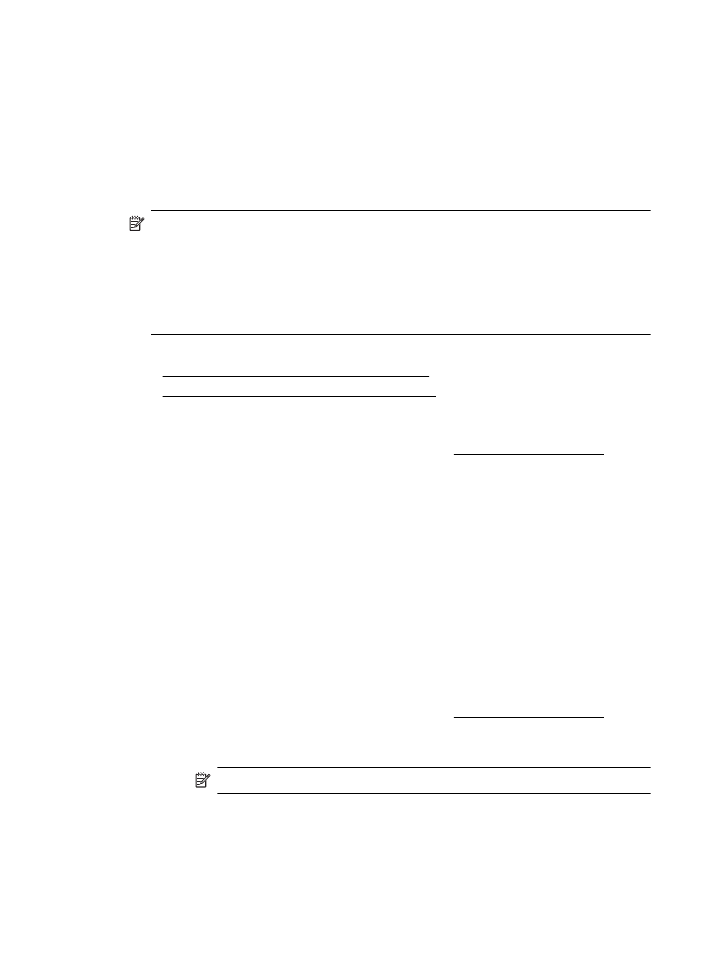
Skrive ut dokumenter uten kanter (Mac OS X)
1.
Legg papir i skuffen. Du finner mer informasjon i Legge i utskriftsmateriale.
2.
Velg en papirstørrelse uten kantlinje:
a.
Åpne Arkiv-menyen i programmet, og klikk på Sideoppsett.
Merk Hvis du ikke ser et Sideoppsett-menyelement, går du til trinn 3.
b.
Pass på at skriveren du ønsker å bruke, er valgt på lokalmenyen Format
for (Formater for).
c.
Velg en tilgjengelig papirstørrelse uten kantlinje på lokalmenyen Paper Size
(Papirstørrelse), og klikk deretter på OK.
3.
Åpne Arkiv-menyen i programmet, og klikk på Skriv ut.
Skriv ut dokumenter uten kanter
45
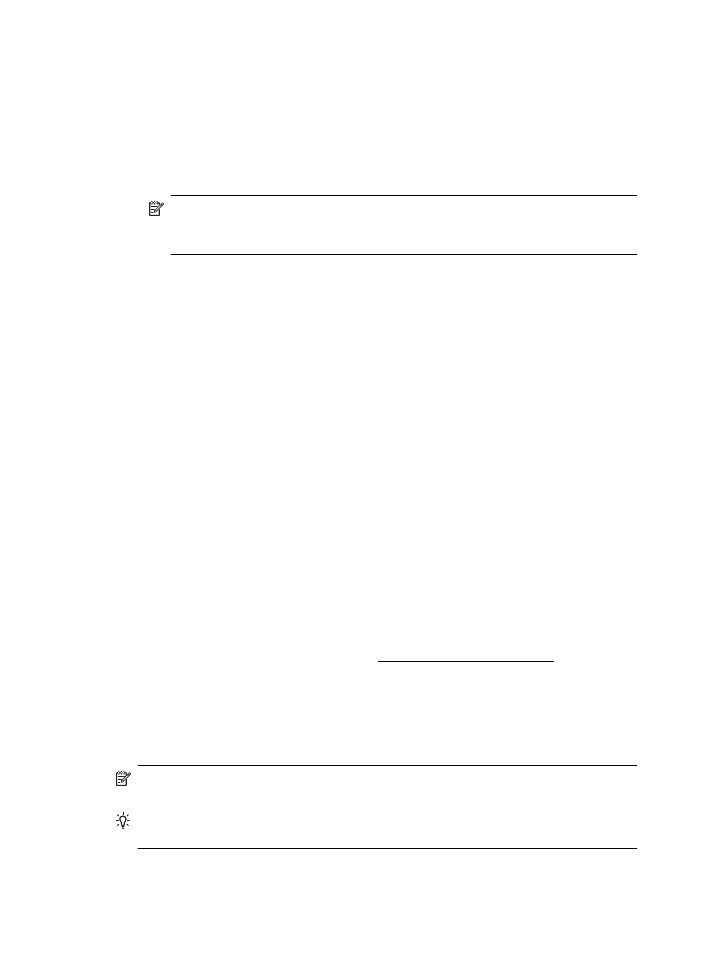
4.
Kontroller at skriveren du vil bruke, er valgt.
5.
Velg papirstørrelse på lokalmenyen Paper Size (Papirstørrelse) (hvis
tilgjengelig).
6.
Klikk på Paper Type/Quality (Papirtype/-kvalitet) på lokalmenyen, og velg
deretter følgende innstillinger:
•
Paper Type (Papirtype): Den riktige papirtypen
•
Kvalitet:Best eller Maximum dpi (Maksimal oppløsning)
Merk Hvis du ikke ser disse alternativene, klikker du på den blå
visningstrekanten ved siden av Skriver-lokalmenyen, eller klikker på Vis
detaljer.
7.
Kontroller at det er merket av for Print Borderless (Skriv ut uten kanter).
8.
Hvis det er nødvendig, klikker du på den blå visningstrekanten ved siden av
Fargealternativer og velger riktige Fotofiks-alternativer:
•
Off (Av): Ingen automatiske justeringer på bildet.
•
Basic (Grunnleggende): Fokuserer bildet automatisk. Moderat justering av
bildeskarpheten.
9.
Velg eventuelle andre utskriftsinnstillinger du vil bruke, og klikk på Skriv ut for å
starte utskriften.